Cómo deshabilitar la corrección automática en Windows 10

La autocorrección es una especie de amor / odio sin importar en qué plataforma lo use. En Windows 10, funciona de manera muy similar a otras plataformas, reemplazando automáticamente las palabras mal escritas si están en el diccionario y aplicando un subrayado rojo si no se encuentra la palabra.
El problema es la utilidad de la corrección automática en Windows 10 realmente depende del tipo de dispositivo que estés usando. Aunque a veces se dice que es una característica de todo el sistema, la Autocorrección de Windows 10 no aparece en todas partes. Funciona en algunas aplicaciones universales (especialmente aplicaciones integradas como Edge y aplicaciones populares como Facebook), pero no en otras. Depende de los desarrolladores de aplicaciones si quieren usar la API de corrección ortográfica de Windows o no. Autocorrect no funciona en la mayoría de las aplicaciones de escritorio tradicionales en absoluto. Incluso puede interferir con otras aplicaciones o servicios de corrección ortográfica que haya instalado, como Corrección ortográfica en cualquier lugar o Grammarly.
Si usa un teléfono o tableta con Windows 10, es posible que encuentre Autocorrect a mano. En computadoras de escritorio y portátiles, probablemente no tanto. Está habilitado por defecto en todas las instalaciones nuevas de Windows 10, pero es fácil de desactivar.
Desactivar Autocorrección y otras opciones de escritura
Presione Windows + I para abrir la aplicación de Configuración.
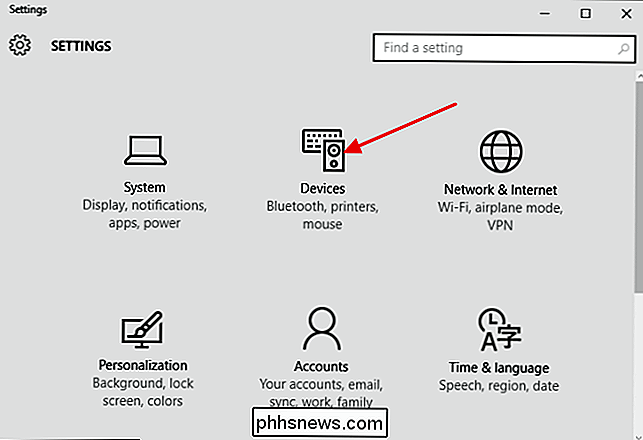
Haga clic en Dispositivos y luego en Dispositivos ventana, haga clic en la categoría Escribir a la izquierda. Desactive la opción "Autocorregir palabras mal escritas" para deshabilitar Autocorrección. También puede desactivar la opción "Resaltar palabras mal escritas" para desactivar las líneas rojas onduladas que aparecen debajo de las palabras mal escritas. Si trabajas sin pantalla táctil, esas son las dos únicas opciones que verás. Si está usando un dispositivo táctil, también puede deshabilitar opciones de corrección adicionales, como mostrar sugerencias de texto mientras escribe y agregar un período cuando hace doble espacio.

Si tiene alguna aplicación abierta que utiliza Autocorrección, puede tiene que cerrar y volver a abrirlos para que los cambios surtan efecto, pero eso es todo lo que hay que hacer.

¿Por qué el nuevo Google Maps es insoportablemente lento en mi computadora?
La nueva versión de Google Maps es genial, pero ¿qué haces cuando funciona sin problemas para todos los demás pero es insoportablemente lenta? en tus propias computadoras? La publicación de preguntas y respuestas SuperUser de hoy tiene una solución fácil para acelerar las cosas para un lector frustrado.

Cómo ocultar datos en un compartimento de archivos de texto secreto
En la edición de hoy de Stupid Geek Tricks (donde mostramos trucos poco conocidos para impresionar a tus amigos no geek), lo haremos aprende cómo ocultar datos en un archivo de texto que no puede ser visto por nadie más a menos que sepa el nombre del compartimento secreto. Así es como funciona Desde Windows 2000, el sistema de archivos NTFS en Windows flujos de datos alternativos compatibles, que le permiten almacenar datos "detrás" de un nombre de archivo con el uso de un nombre de transmisión.



